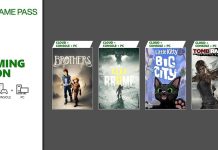Gli smartphone contengono sempre più informazioni personali e gli iPhone non fanno eccezione. Diventa necessario dunque mantenere i propri dati al sicuro. Ci sono vari modi per farlo ed ovviamente avere un primo livello di sicurezza per bloccare l’accesso al dispositivo stesso è fondamentale. Sebbene però l’uso di una passcode o del Face ID possa rappresentare un buon primo livello di protezione, potrebbe non bastare e potrebbe essere dunque utile bloccare le app presenti sull’iPhone. Nel continuare col nostro intento di fornire piccoli suggerimenti per migliorare l’uso dei nostri strumenti, vediamo in questa guida come proteggere privacy e informazioni sensibili sull’iPhone bloccando le applicazioni.
Bloccare le app con una password
iOS non offre una funzione integrata per bloccare le app con una password ma è possibile utilizzare una soluzione alternativa che coinvolge la funzione Screen Time. Ecco come:
- Andate in Impostazioni e Tempo di utilizzo
- Cliccate su Attiva tempo di utilizzo
- Seguite le istruzioni
- Toccate Usa codice Tempo di utilizzo e inserite una password di quattro cifre (diversa dal codice di accesso dell’iPhone)
- Una volta visualizzato l’elenco delle app, andate su Limiti app e poi Aggiungi limite
- Per bloccare tutte le app, selezionare Tutte le app e le categorie. Per bloccare app specifiche, selezionare le singole app
- Dopo aver scelto le app, toccare Avanti
- Impostare un limite di 1 minuto e attivare il blocco alla fine del limite
- Toccare Aggiungi per salvare le impostazioni
A questo punto tutte le app selezionate saranno bloccate con la password di Screen Time dopo un minuto di utilizzo al giorno. Chiunque tocchi un’app bloccata vedrà un messaggio di Limite di tempo e l’opzione Richiedi più tempo potrà essere aggirata solo inserendo la password di Screen Time.
Da notare che non tutte le app di sistema, come Safari, sono automaticamente incluse nella selezione Tutte le app e le categorie e non è possibile bloccare alcune app.
Bloccare le app con Face ID
Un’altra opzione per bloccare le app sull’iPhone è l’utilizzo di Face ID. In realtà anche il Touch ID può essere utilizzato. Non tutte le app supportano però questa funzione. Ecco come procedere.
Intanto, per impostare il Face ID, andare su Impostazioni poi Face ID e codice di accesso. Per il Touch ID, invece, andare su Impostazioni e poi Touch ID e codice di accesso. Seguire le istruzioni per attivare e impostare il Face ID o il Touch ID.
- Aprite l’app che desiderate bloccare
- Accedere alle impostazioni o alle opzioni sulla privacy dell’app
- Cercare un’opzione per abilitare l’autenticazione Face ID o Touch ID per l’app
- Abilitare la funzione seguendo le istruzioni specifiche dell’app.
Ora l’app sarà bloccata e vi si potrà accedere solo utilizzando Face ID o Touch ID.
Blocco delle app con accesso guidato
Un altro metodo è la funzione Accesso guidato. L’accesso guidato permette di bloccare l’iPhone a una singola app, impedendo l’accesso ad altre, utile quando qualcuno chiede in prestito il telefono per effettuare una chiamata o utilizzare una particolare app. Per attivare la funzione procedere così:
- Andate in Impostazioni – Accessibilità – Accesso guidato
- Attivare Accesso guidato
- Toccare Impostazioni codice e poi Imposta codice di accesso guidato e inserire una password di sei cifre (diversa dal passcode dell’iPhone). In alternativa, è possibile attivare Face ID o Touch ID per l’autenticazione di Accesso guidato.
- Aprire l’applicazione a cui si desidera consentire l’accesso
- Fare triplo clic sul pulsante laterale su iPhone X o successivo o sul pulsante Home (iPhone 8 o più vecchio) per attivare l’Accesso guidato.
- Tocca Accesso guidato per iniziare e poi Inizia
Per uscire da Accesso guidato, fare triplo clic sul pulsante laterale o Home, inserire la password e toccare Fine. In alternativa, è possibile fare doppio clic sul pulsante e autenticarsi con Face ID o Touch ID.
Ci sono vari metodi per bloccare le app sull’iPhone, tra cui l’uso di una password, Face ID, Touch ID e Accesso guidato. Ogni metodo presenta qualche piccola limitazione ma può rappresentare un modo in più per proteggere le app e le vostra privacy oltre che le informazioni sensibili.